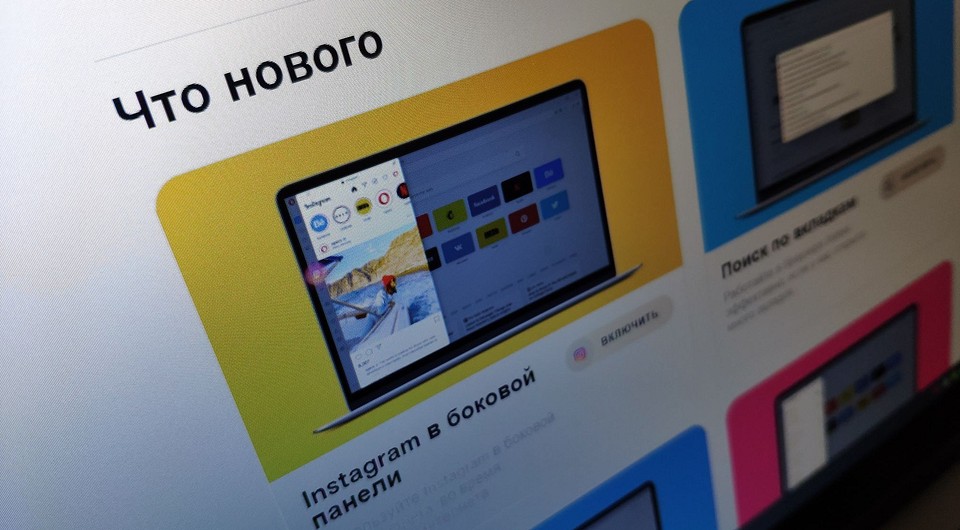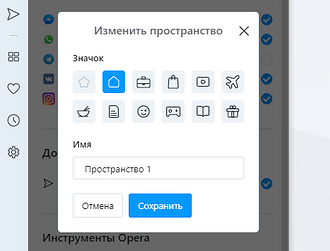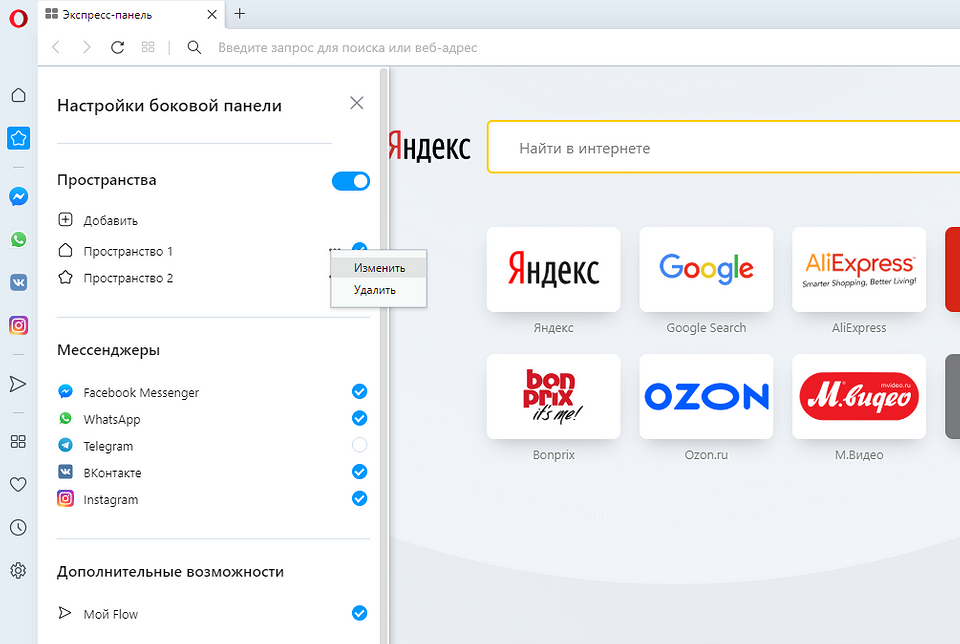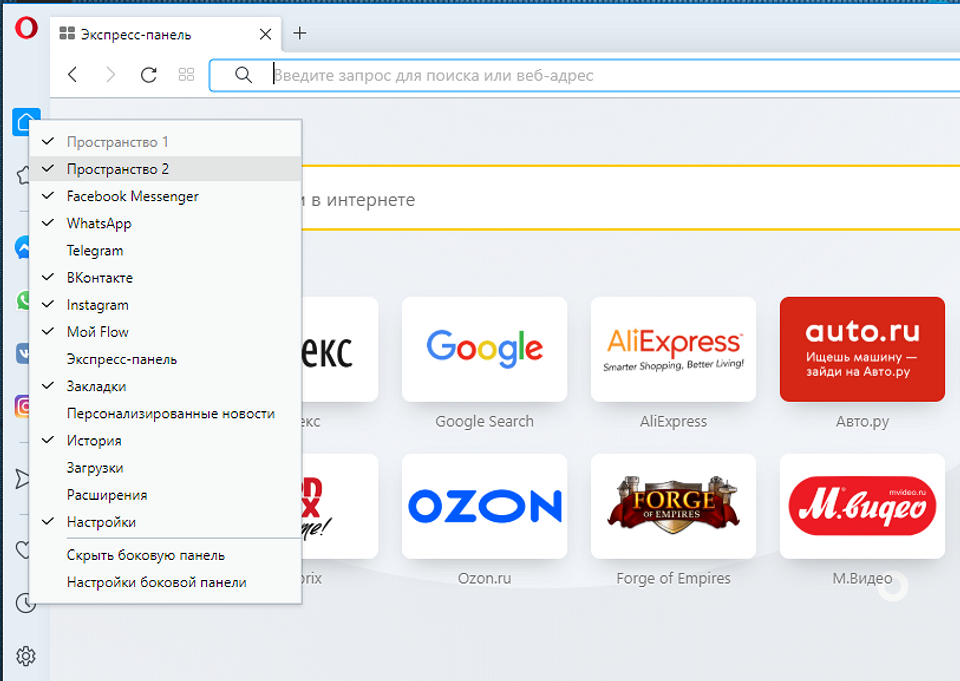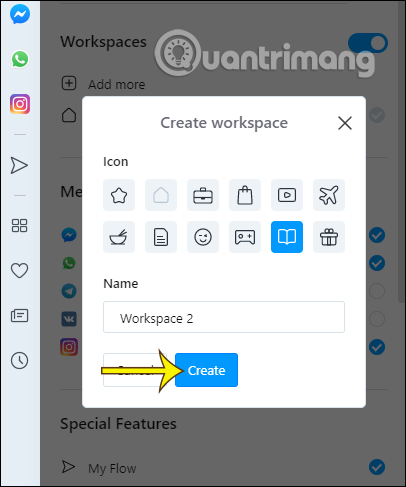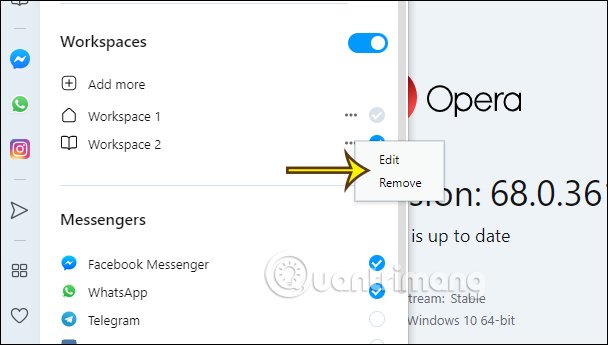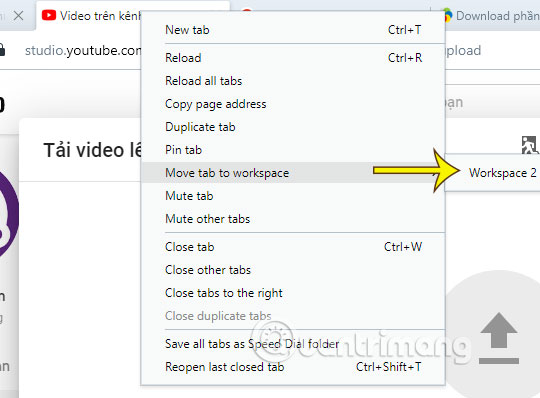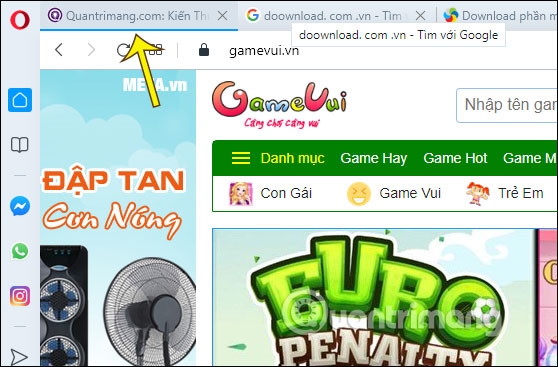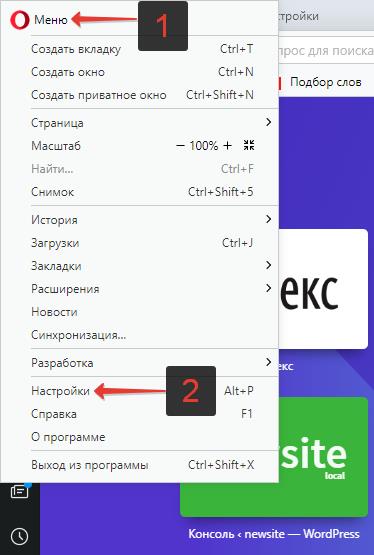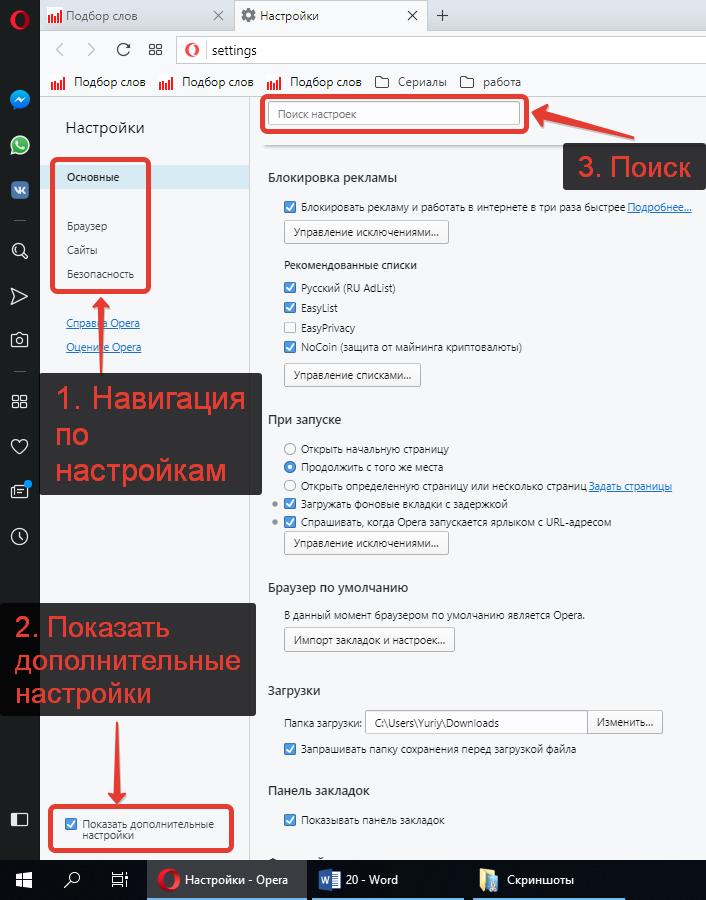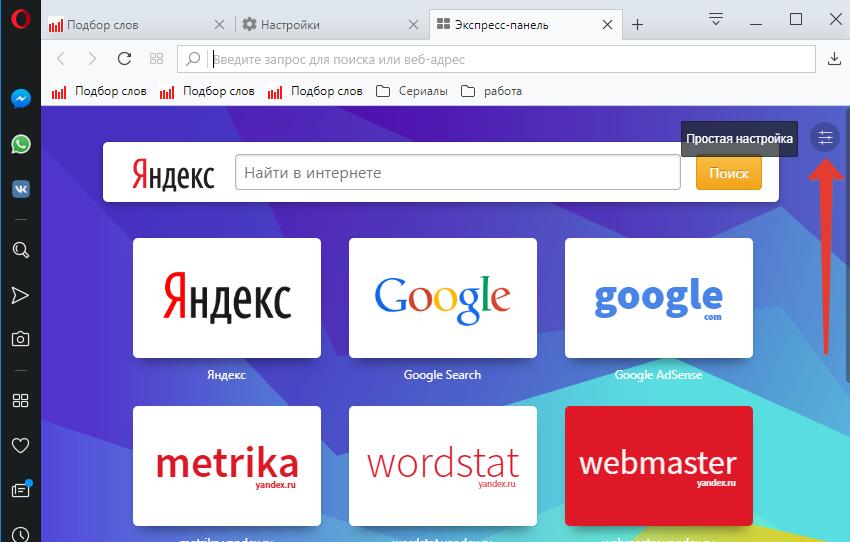Как настроить пространства в опере
«Пространства» в браузере Opera: что это за функция и как ее использовать
В новой версии браузера Opera появилась функция группировки вкладок, которую компания назвала «Рабочее пространство». Об этой и других полезных особенностях свежего релиза читайте в нашем обзоре.
Браузер Opera пока не имеет огромной доли рынка, какая накопилась у Google Chrome и не входит в комплект самой популярной в мире операционной системы Windows для настольных компьютеров, такой как Microsoft Edge. Однако это один из лучших вариантов, когда дело доходит до выбора самого функционального браузера. Недавно выпущенная версия под номером 68 продвинулась в оснащении еще дальше.
Главной особенностью этой версии стала поддержка Instagram, доступ к которой теперь можно получить одним щелчком мыши прямо в боковой панели. Но, на наш взгляд, одной из лучших функций в новой Opera является «Пространство». Название довольно простое, но оно точно передает суть инструмента, поскольку создает рабочие пространства в браузере для лучшего управления вашими задачами.
Другими словами, «Пространство» — это новая функция группировки вкладок, которая использует преимущества боковой панели главного окна Opera для лучшего управления вкладками. Конечно, идея группировки вкладок не нова, так как другие браузеры уже имеют аналогичную функциональность. Например, Google Chrome недавно добавил такую опцию в последних обновлениях. Группировать вкладки можно и в Vivaldi — этот браузер позволяет собирать несколько страниц на одной вкладке для лучшего управления. Кроме того, у популярных браузеров существует много расширений, которые могут делать почти то же самое, но подход к этому в Opera нравится нам больше. И вот почему.
Зайти в настройки боковой панели и «Пространств» можно кликнув по трем точкам в нижней части этой самой панели. Здесь вы можете переименовывать и удалять группы вкладок на боковой панели по своему усмотрению. На наш взгляд, это лучший способ отделить сайты для работы от личных сайтов. Это означает, что вам больше не нужно закрывать свои личные страницы во время работы и наоборот. Теперь вы можете просто скрыть их, запустив в офисе выделенное пространство именно для работы.
На текущем этапе Opera позволяет создавать до пяти различных «Пространств». Непонятно, почему введено такое ограничение, но возможно это связано с производительностью. Однако с тремя рабочими областями, каждая из которых содержит примерно 10 ярлыков сайтов, мы не заметили существенных задержек в работе браузера, кроме типичного увеличения использования ОЗУ, что характерно для платформы Chromium.
Создав новую рабочую область в боковой панели, вы можете легко переносить вкладки из одной группы в другую, просто щелкнув по ним правой кнопкой мыши на панели вкладок. Перетаскивание не поддерживается — и это еще одна функция, которая должна быть добавлена в следующем обновлении. На наш взгляд, было бы проще просто перетащить вкладку поверх значка рабочего пространства, а не щелкать каждый раз правой кнопкой мыши по каждой вкладке, которую нужно переместить в новую группу.
Но в целом, функция «Пространство» — это как раз та особенность, которая способна заставить многих пользователей отказаться от своих текущих браузеров и перейти на Opera. Опять же, вспомним, что подобная функциональность уже доступна в других браузерах через расширения. Но иметь эту возможность уже «из коробки» все же гораздо удобнее, особенно когда она поставляется вместе со многими другими инструментами в Opera.
Скачать обновленный браузер Opera можно с официальной страницы проекта, и там доступны версии для Windows, Linux и Mac.
Новая версия браузера Opera 67 позволяет группировать вкладки
Новая версия Opera 67 доступна для Windows, MacOS и Linux.
Переосмысливая организацию вкладок
Многим из нас знакомо разочарование, связанное с отсутствием порядка в браузере. Мы можем быть очень организованными дома и на работе и при этом иметь большое количество открытых вкладок в различных окнах или даже в различных браузерах, пытаясь их как-то упорядочить.
Согласно проведенному исследованию Opera, 66% пользователей используют тот же интернет-браузер для работы и персонального браузинга, а 65% хотели бы иметь больше порядка в своем браузере. Более половины респондентов также сообщили, что захламленный браузер негативно влияет на их настроение.
По данным исследования, 60% пользователей хотели бы иметь возможность группировать вкладки по типу контента.
Сегодняшнее обновление отвечает на эти запросы. Пространства – это новая функция, позволяющая пользователям Opera группировать вкладки. С помощью этой функции можно добавить до 5 пространств, присвоив каждому из них имя и иконку. Это позволяет держать вкладки для работы, свободного времени и любых других проектов в отдельных группах внутри одного окна.
Иконки пространств легко доступны в верхней части боковой панели, на которой синим цветом отображается текущее активное пространство. Чтобы открыть ссылку в другом пространстве, достаточно кликнуть на ссылку правой кнопкой мыши и послать ее в выбранное пространство. Так же легко можно перемещать вкладки между самими пространствами.
“Когда-то давно Opera впервые изобрела вкладки в браузере, но сегодня мы все понимаем, что люди хотели бы получать больше поддержки от интерфейса браузера для управления этими вкладками. Каждый хочет иметь порядок в своем браузере и в идеале без необходимости самостоятельно регулярно этим заниматься. Пространства позволяют привнести больше упорядоченности с самого начала их использования и при этом без какого-либо изучения того, как работает данная функция”, – отметила Джоанна Чайка, директор по продукту Opera для компьютеров.
Переход между вкладками и выявление дублирующих вкладок
Пользователи часто в течение дня переключаются между открытыми вкладками. Opera 67 делает этот процесс более легким с новой удобной функцией – визуальным переключателем вкладок. Как и в случае с переключениями между приложениями на MacOS, пользователю достаточно использовать комбинацию Ctrl+Tab для переключения между превью вкладок без необходимости отрывать руку от клавиатуры.
Новая версия браузера включает в себя также полезную функцию определения дублирующих вкладок. Теперь вкладки с одинаковыми URL будут выделяться цветом при наведении на них курсора мыши, что облегчает их обнаружение и позволяет быстро закрыть лишние вкладки.
Быстрый рост количества пользователей
Opera продолжает внедрять все больше встроенных функций и новых возможностей, которые обычно отсутствуют в других браузерах. На протяжении прошлого года компания выпустила семь версий своего десктопного браузера, привнеся целый ряд инноваций в уже существующий широкий функционал. В частности, новый крипто-кошелек, возможности Web 3-браузинга, улучшенный бесплатный и безлимитный VPN, а также новый трекер блокировщиков, защищающий конфиденциальность пользователей. Opera также представила Opera GX, первый в мире игровой браузер, который вскоре после этого стал обладателем Red Dot Design Award.
“Мы благодарны всем, кто предпочитает Opera более простым дефолтным браузерам на своих компьютерах”, – добавила Джоанна Чайка.
Количество пользователей браузера Opera для компьютеров выросло более чем на 17% между третьими кварталами 2018 и 2019 годов и достигло 68 миллионов ежемесячных пользователей.
Как создавать разные рабочие пространства в Opera
В некоторых современных веб-браузерах уже есть группировка вкладок, группировка вкладок, чтобы вкладки с одной и той же целью работали вместе как группа. Недавно в Opera 67 функция «Рабочее пространство» также помогает нам создавать разные рабочие пространства с вкладками одного и того же назначения. Когда мы группируем вкладки в отдельные пространства, мы можем переключаться между вкладками, идентифицировать повторяющиеся вкладки с помощью разных цветов. При обновлении до последней версии Opera появятся и другие новые функции. В следующей статье вы узнаете, как использовать функцию «Рабочая область» в Opera.
Инструкция по использованию Workspace в Opera
После обновления Opera до последней версии вы открываете рабочую область 1. Чтобы создать другую рабочую область, щелкните значок с тремя точками под строкой меню и выберите «Добавить еще».
Затем выберите значок для второго рабочего пространства, назовите его и нажмите «Создать», чтобы создать.
Мы выполняем описанную выше операцию для создания разных рабочих пространств. Созданное пространство, затем нажмите 3 точки, чтобы отредактировать или удалить, если хотите.
Затем вы открываете вкладку, чтобы работать или играть как обычно. Чтобы переключиться на различные рабочие пространства, которые вы создали, нажмите на созданный вами ранее значок «Рабочее пространство» в левой строке меню, чтобы получить доступ.
Если вы хотите переместить вкладку в другую рабочую область, щелкните правой кнопкой мыши вкладку, которую хотите переместить> Переместить вкладку в рабочую область, и выберите нужную рабочую область.
Чтобы определить, есть ли дублирующаяся вкладка в рабочей области, нам просто нужно щелкнуть вкладку, если на вкладке отображается синяя полоса, значит, эта вкладка была продублирована.
Чтобы закрыть повторяющиеся вкладки, щелкните правой кнопкой мыши исходную вкладку и выберите «Закрыть повторяющиеся вкладки». Затем дублирующая вкладка автоматически закрывается.
Сочетания клавиш
Управление браузером с помощью мыши
Управление мышью Opera — это функция, которая позволяет управлять браузером с помощью быстрых и простых перемещений мыши.
Чтобы включить или выключить управление с помощью жестов мышью, выполните следующие действия.
Функция «жесты мышью» работает так: удерживая нажатой правую кнопку, переместите мышь в нужном направлении, затем отпустите кнопку. После некоторой практики навигация с помощью мыши станет быстрой и удобной.
Навигация с помощью жестов мышью
Следующие жесты мышью действуют при нажатии на пустом месте на страницах.
| Действие | Жест | |
|---|---|---|
| Назад на одну страницу |  | Движение влево |
| Вперед на одну страницу |  | Движение вправо |
| Открыть новую вкладку |  | Движение вниз |
| Перезагрузить страницу |  | Движение вверх, потом вниз |
| Закрыть текущую вкладку |  | Движение вниз, потом вправо |
Переход по ссылкам с помощью жестов мышью
Следующие жесты мышью действуют при нажатии ссылок на странице.
| Действие | Жест | |
|---|---|---|
| Открыть ссылку в фоновой вкладке |  | Движение вниз, потом вверх |
| Открыть ссылку в новой вкладке |  | Движение вниз |
| Открыть ссылку в новом окне | Shift ⇧ +  | Движение вниз при нажатой клавише Shift |
Переход вперед и назад по истории вкладки с помощью кнопочных жестов
Благодаря кнопочным жестам вы можете переходить вперед и назад по сайтам, нажимая пальцами по кнопкам мыши. Нажмите одну кнопку мыши, затем, удерживая ее, нажмите вторую, отпустите первую кнопку, а потом отпустите вторую. Потренируйтесь – и вы быстро освоите эту функцию.
Чтобы включить или выключить кнопочные жесты, выполните следующие действия.
Используйте кнопочный жест справа налево для перехода назад по сайту и слева направо для перехода вперед.
Быстрая навигация с помощью сочетаний клавиш
С помощью клавиш навигация может быть значительно быстрее. В Opera вы можете назначить действиям навигации собственные сочетания клавиш. Чтобы настроить собственные сочетания клавиш, выполните следующие действия.
Ниже приведен обзор сочетаний клавиш, предусмотренных в Opera по умолчанию.
Управление браузером
Поиск текста на странице
| Действие | Mac | Windows/Linux |
|---|---|---|
| Найти на странице | ⌘ + F | Ctrl + F |
| Найти следующее | ⌘ + G | Ctrl + G |
| Найти предыдущее | ⌘ + Shift ⇧ + G | Ctrl + Shift ⇧ + G |
Навигация по страницам
| Действие | Mac | Windows/Linux |
|---|---|---|
| Циклическое движение вперед по элементам страницы | Tab ⇥ | Tab ⇥ |
| Циклическое движение назад по элементам страницы | Shift ⇧ + Tab ⇥ | Shift ⇧ + Tab ⇥ |
| Вперед на одну страницу | ⌘ + → | Alt + → |
| Назад на одну страницу | ⌘ + ← | Alt + ← |
| В нижнюю часть страницы | ⌘ + ↓ | End |
| В верхнюю часть страницы | ⌘ + ↑ | Home |
| Страница вниз | Пробел | Пробел |
| Страница вверх | Shift ⇧ + Пробел | Shift ⇧ + Пробел |
| Перезагрузить текущую страницу | ⌘ + R | Ctrl + R |
| Показать программный код текущей страницы | ⌘ + U | Ctrl + U |
Управление вкладками и окнами
| Действие | Mac | Windows/Linux |
|---|---|---|
| Активировать меню вкладок | Ctrl + M | Ctrl + M |
| Закрыть текущую вкладку | ⌘ + W | Ctrl + W |
| Закрыть текущее окно | Alt + F4 | |
| Циклическое движение вперед по открытым вкладкам | Ctrl + Tab ⇥ | Ctrl + Tab ⇥ |
| Циклическое движение назад по открытым вкладкам | Shift ⇧ + Ctrl + Tab ⇥ | Shift ⇧ + Ctrl + Tab ⇥ |
| Циклический просмотр открытых окон | ⌘ + ` | Alt + Tab ⇥ |
| Свернуть окно | ⌘ + M | Windows + M |
| Открыть новую вкладку | ⌘ + T | Ctrl + T |
| Открыть новое окно | ⌘ + N | Ctrl + N |
| Открыть новое приватное окно | ⌘ + Shift ⇧ + N | Ctrl + Shift ⇧ + N |
| Открыть последнюю закрытую вкладку | ⌘ + Shift ⇧ + T | Ctrl + Shift ⇧ + T |
| Переключить меню вкладок | Ctrl + M | Ctrl + M |
| Показать предыдущую активную вкладку | Ctrl + ` | Ctrl + ` |
Манипуляции с текстом
| Действие | Mac | Windows/Linux |
|---|---|---|
| Копировать | ⌘ + C | Ctrl + C |
| Вырезать | ⌘ + X | Ctrl + X |
| Вставить | ⌘ + V | Ctrl + V |
| Выбрать все | ⌘ + A | Ctrl + A |
| Отменить | ⌘ + Z | Ctrl + Z |
| Вернуть | ⌘ + Shift ⇧ + Z | Ctrl + Shift ⇧ + Z |
Увеличение и уменьшение масштаба
Использование и настройка дополнительных сочетаний клавиш
Вы можете использовать дополнительные сочетания клавиш, в том числе действия одной клавишей. Для этого выполните следующие действия.
Настройки браузера Опера
Автор: Юрий Белоусов · 13.01.2021
Многие опытные интернет пользователи, сразу после установки браузера, делают ряд настроек, которые в дальнейшем упрощают их работу в сети. Но новички, как правило, ничего не меняют и используют браузер в том виде, в котором его установили – с настройками по умолчанию. И зря.
В этой статье рассмотрим, как правильно настроить Оперу, разберем, какие основные настройки браузера необходимо сделать, чтобы сделать использование браузера более комфортным.
Где находятся настройки в браузере Опера
Первым делом, прежде чем настраивать браузер, необходимо найти, где находятся настройки в Опере.
Открыть страницу с настроек Оперы можно несколькими способами:
Настройки браузера Опера
Настройка Оперы
Прежде чем приступить к тонким настройкам Оперы, необходимо разобраться с навигацией:
Как настроить браузер Опера
Всего в левом меню есть 4 категории:
Для того, чтобы иметь доступ к расширенным настройкам Оперы, необходимо активировать галочку напротив пункта «Показать дополнительные настройки».
Более опытные пользователи, которые точно знают, что они ищут, могут найти необходимую функцию или настройку с помощью строки поиска, расположенной в самом верху.
Раздел «Браузер»
В категории «Браузер» пользователь может произвести следующие настройки:
Раздел «Сайты»
В этом разделе можно сделать следующие конфигурации:
Раздел «Безопасность»
В этом разделе выполняются следующие настройки:
Простая настройка Оперы из экспресс-панели
В Опере достаточно много настроек, в которых можно просто запутаться. Заботливые разработчики сделали чуть более простую панель настроек, которую можно открыть прямо на стартовой странице (в экспресс-панели). Достаточно нажать на значок в правом верхнем углу, как это показано на скрине ниже.
Простая настройка Opera
В этом разделе, помимо уже описанных настроек и инструментов, можно также очистить историю Оперы и сделать экспорт и импорт закладок и паролей.
Не нашли ответ? Тогда воспользуйтесь формой поиска: